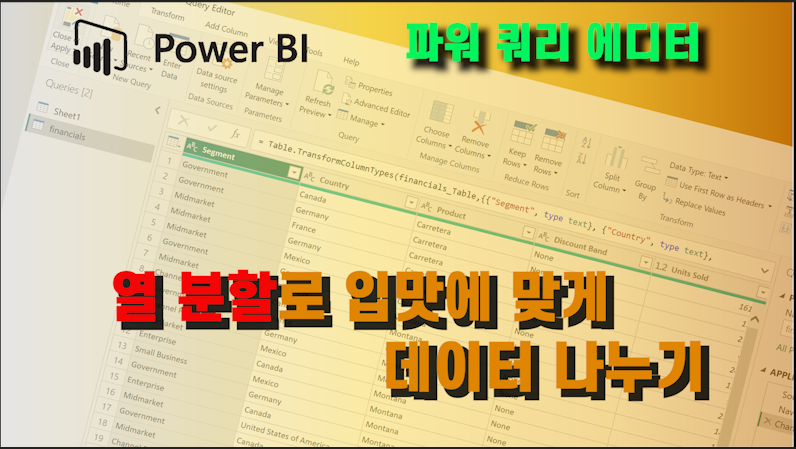파워쿼리 에디터 - 열 분할로 입맛에 맞게 데이터 나누기

파워 쿼리에서 작업하면, 데이터를 목적에 맞게 나누어야 할 때가 많습니다.
예를 들어 텍스트가 너무 길다거나, 날짜 데이터에서 연도, 월을 따로 구분한다거나, 고객 명단에서 성과 이름을 각각 다른 열에 저장하고 싶을 때 버튼 하나로 아주 간단히 해결할 수 있습니다.
열 분할 이란?
열 안에 있는 문자나 숫자 등을 필요한 만큼 자르거나 나누는 기능입니다.
홈 혹은 변환 탭 안에서 찾을 수 있는데, 열 분할 버튼을 누르면 총 7가지 선택사항이 나오는데, 여기서 가장 많이 사용하는 구분 구호 기준, 문자 수 기준에 대해 말씀드리겠습니다.
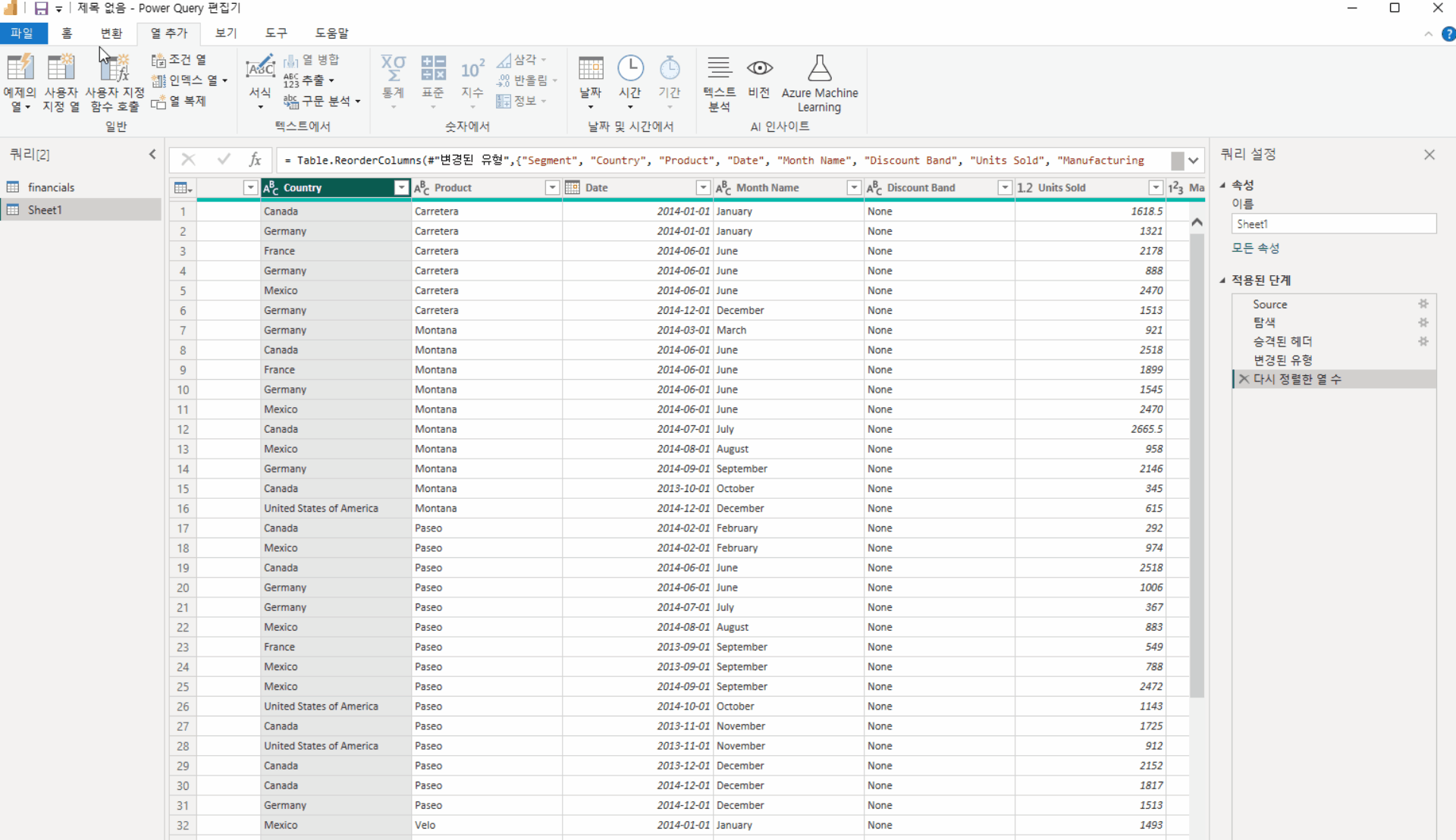
구분 구호 기준
Date 열을 보면 연-월-일로 정리가 되어있습니다.
여기서 똑같이 반복되는 기호가 -이라는 건 금방 알 수 있습니다.
여기서 연, 월, 일을 각각 하나의 열로 만들고 싶다면 -를 기준으로 데이터를 정리하면 쉽게 만들 수 있겠죠.
열 분할에서 구분 구호 기준을 선택하면 창이 나오고, 구분 기호 선택 또는 입력란에 파워비아이가 구분 기호를 자동으로 인식해서 열 분할 준비를 합니다. 만일 다른 기호를 이용하고 싶다면 메뉴에서 선택하든지 아니면 자유롭게 입력할 수 있습니다.
여기서는 파워 쿼리가 자동으로 - 를 구분 기호로 인식하고 있네요.
여기서 어떻게 분할할지 선택하면 됩니다
- 맨 왼쪽 구분 기호에서 - 구분 기호에서 맨 왼쪽 하나만 분할
- 맨 오른쪽 구분 기호에서 - 구분 기호에서 맨 오른쪽 하나만 분할
- 각 구분 기호에서 - 모든 구분 기호에서 분할
선택한 뒤 확인을 누르면 아래와 같이 연, 월, 일의 열이 자동으로 생성됩니다.
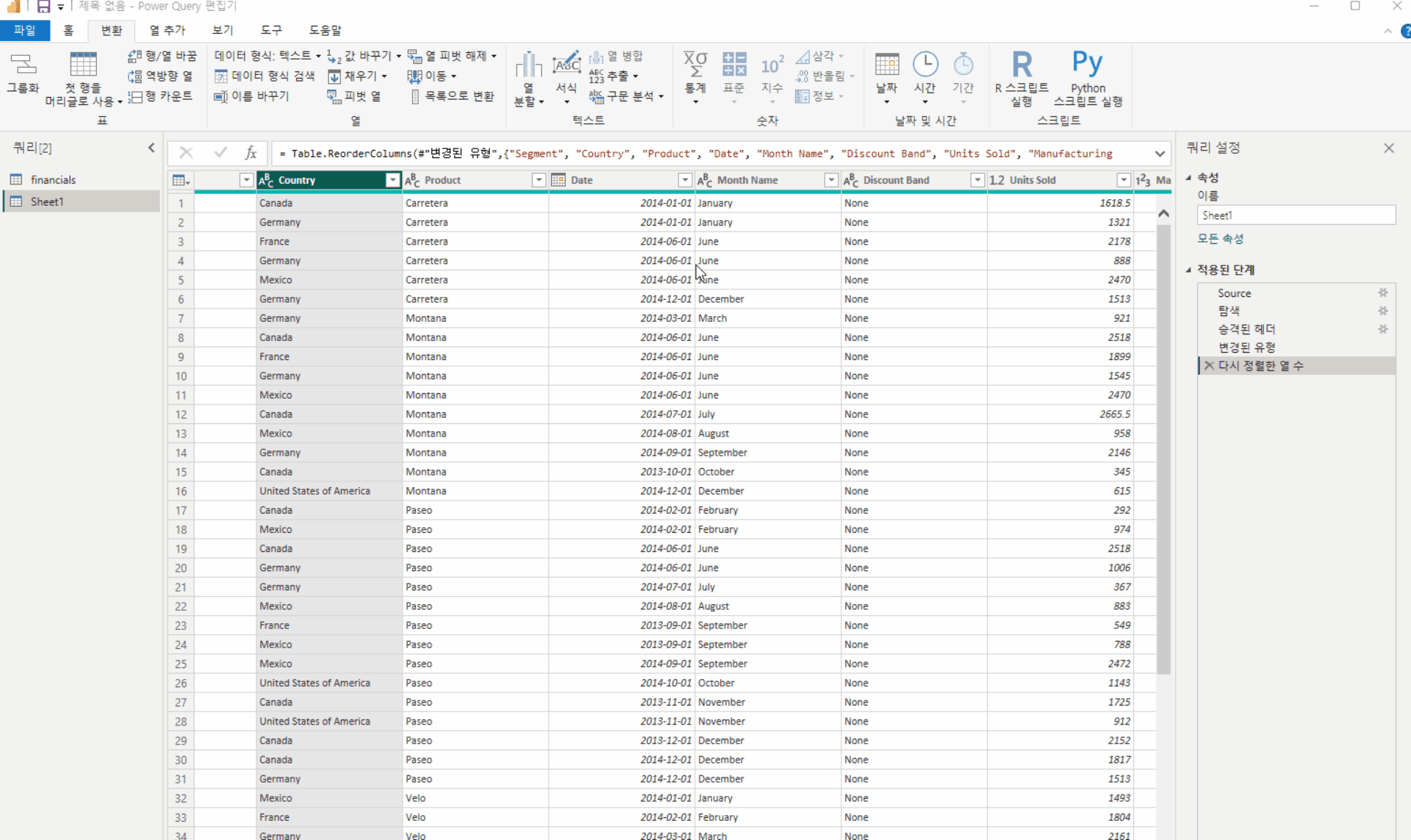
파워쿼리에서 작업을 하면 명령을 실행할 때마다 자동으로 속성이 지정되는 걸 볼 수 있는데, 여기도 예외는 아니네요.
만일 연, 월, 일 데이터를 문자 속성으로 사용하고 싶다면, 옆의 적용된 창에서 마지막 단계를 없애면 쉽게 해결할 수 있습니다.
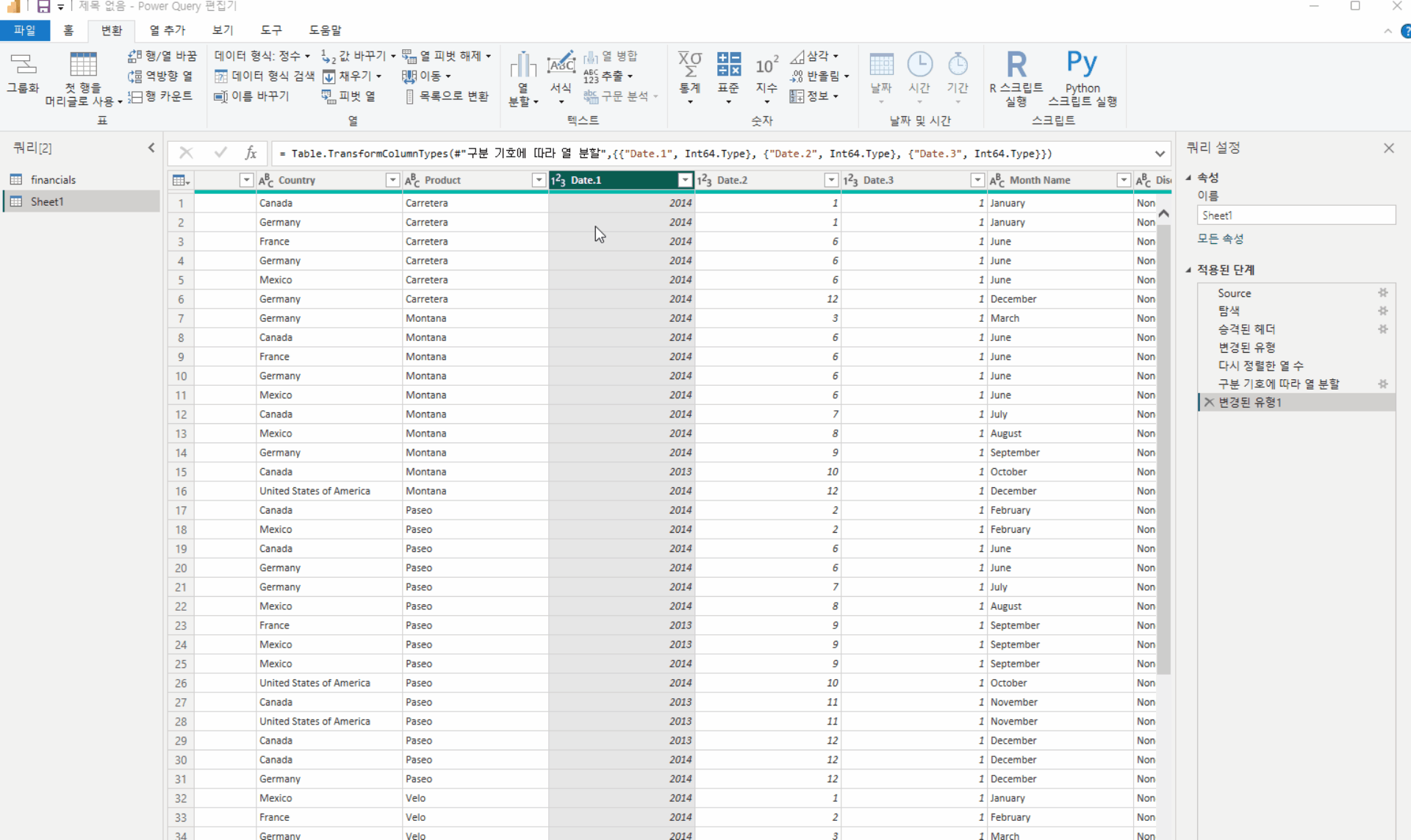
문자 수 기준으로 데이터 분할하기
아래의 Month Name이라는 열에서 달 이름이 너무 길어서 Jan, Feb, Mar과 같이 3자로만 표현하고 싶다면 이 기능을 이용하면 됩니다.
문자 수 기준을 선택한 뒤 창이 나오면 원하는 길이를 입력합니다.
- 가능한 한 왼쪽 끝에서 한 번 - 입력한 숫자만큼 왼쪽에서부터 적용
- 가능한 한 오른쪽 끝에서 한 번 - 입력한 숫자만큼 오른쪽부터 적용
- 반복적으로 - 왼쪽부터 입력한 숫자만큼 계속 반복해서 길이를 나눔
아래의 테이블에서 달 이름이 너무 길어서 Jan처럼 3자로 나타내고 싶은 것이니 문자수에 3을 입력하고 가능한 한 왼쪽 끝에서 한 번 을 선택하고 확인을 누르면 다음과 같은 결과를 얻을 수 있습니다.
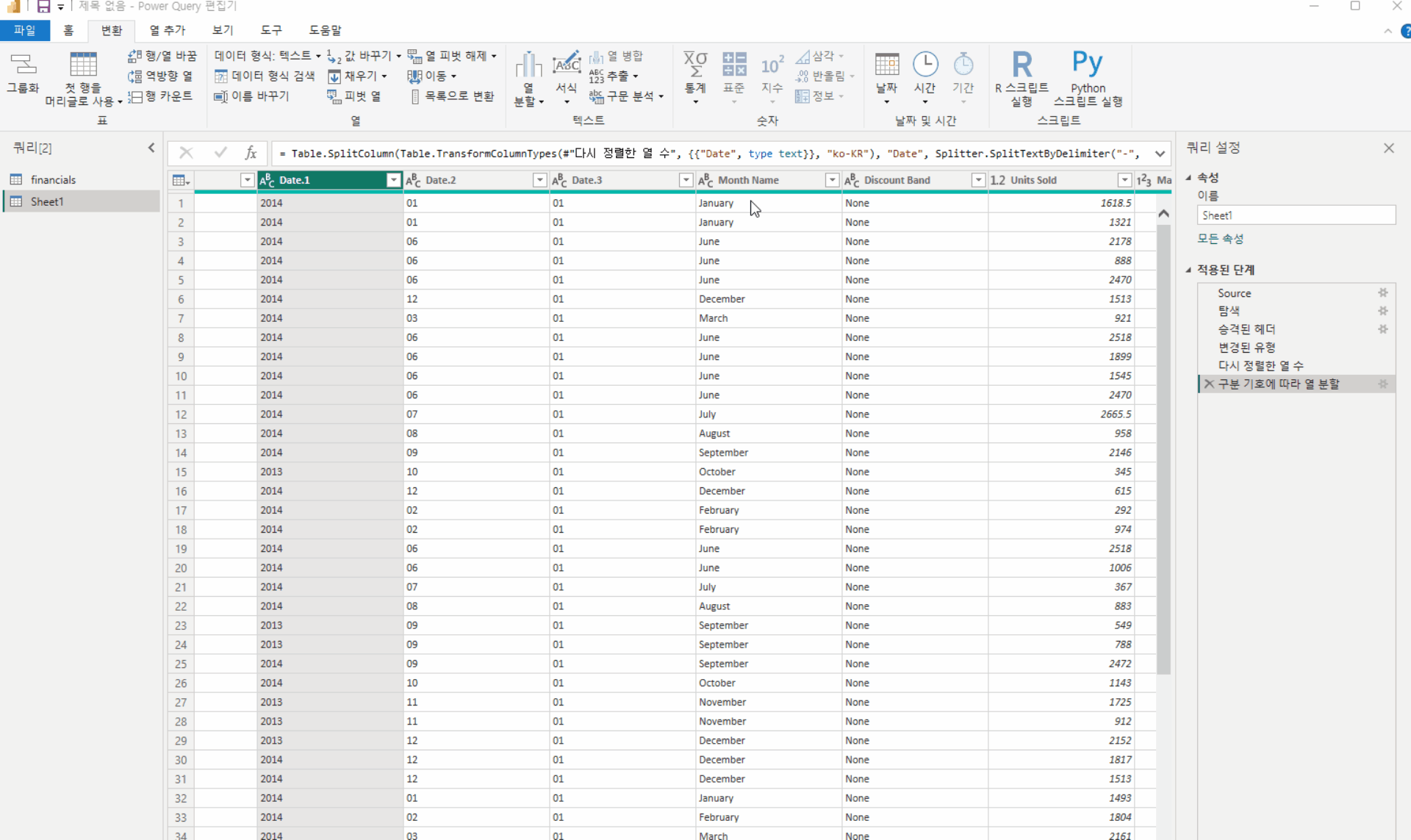
나머지 명령도 제목으로 쉽게 짐작할 수 있으니, 상황에 맞게 사용하시길 바랍니다.